幽灵资源网 Design By www.bzswh.com
来源:PS2000 作者:大巴
本教程制作非常有创意。制作思路:先定义好自己喜欢的火焰样式,然后把图层清空。再把自己喜欢的素材定义成笔刷,在之前定义好样式的图层上刷上笔刷即可。
原图

最终效果
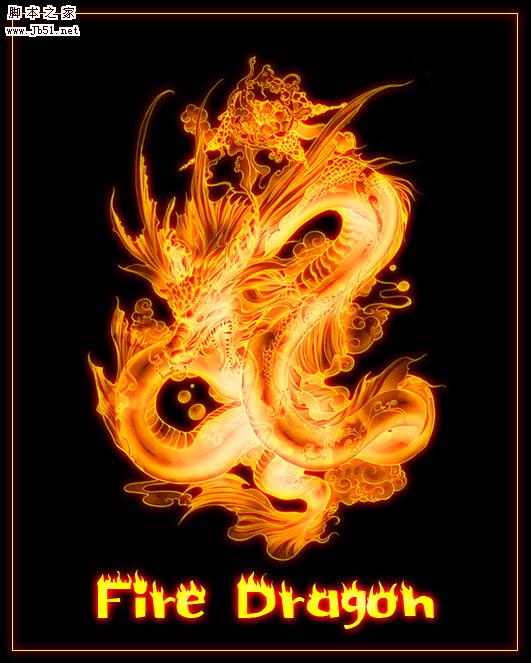 1、新建文档500 * 650 像素,背景填充黑色。新建图层,随意绘制一条白色线条。
1、新建文档500 * 650 像素,背景填充黑色。新建图层,随意绘制一条白色线条。
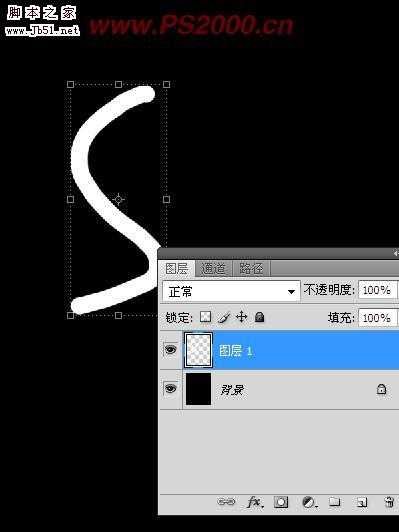
2、为线条图层添加外发光图层样式。
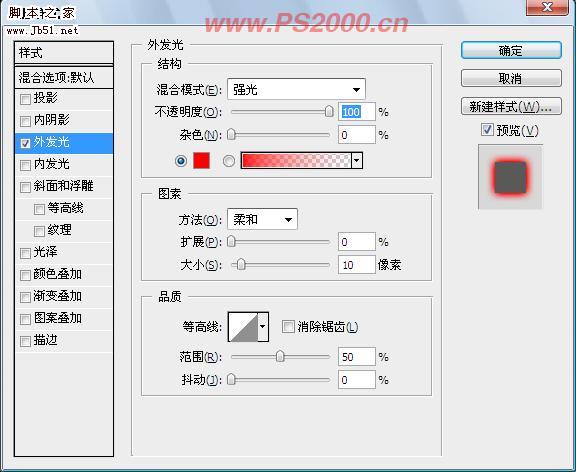
3、添加内发光样式。
 4、按Ctrl+A全选,按Delete删除白色线条,只保留图层样式。
4、按Ctrl+A全选,按Delete删除白色线条,只保留图层样式。
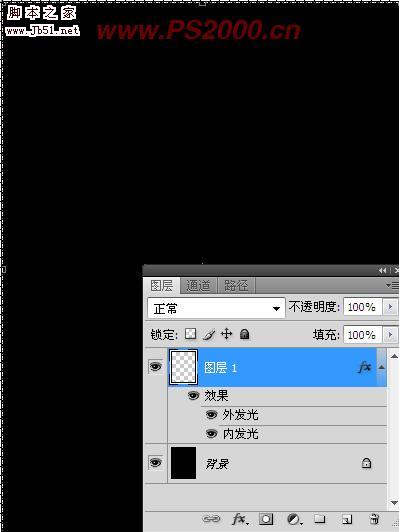
5、打开龙素材图片,编辑—定义为画笔预设。

6、回到刚刚的黑色文档,选择画笔工具,选择刚刚定义的龙画笔。
 7、将前景色设为白色,按下鼠标后就会看到火龙的效果,是不是很简单呢?
7、将前景色设为白色,按下鼠标后就会看到火龙的效果,是不是很简单呢?

8、使用人物制作的效果。

本教程制作非常有创意。制作思路:先定义好自己喜欢的火焰样式,然后把图层清空。再把自己喜欢的素材定义成笔刷,在之前定义好样式的图层上刷上笔刷即可。
原图

最终效果
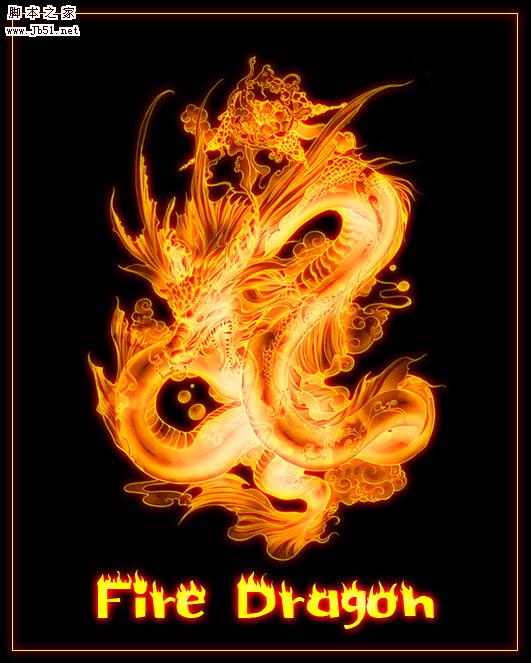 1、新建文档500 * 650 像素,背景填充黑色。新建图层,随意绘制一条白色线条。
1、新建文档500 * 650 像素,背景填充黑色。新建图层,随意绘制一条白色线条。 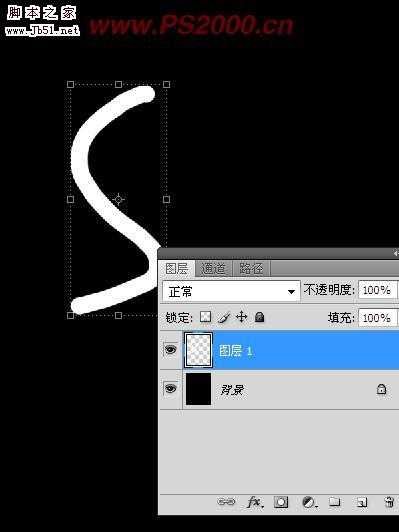
2、为线条图层添加外发光图层样式。
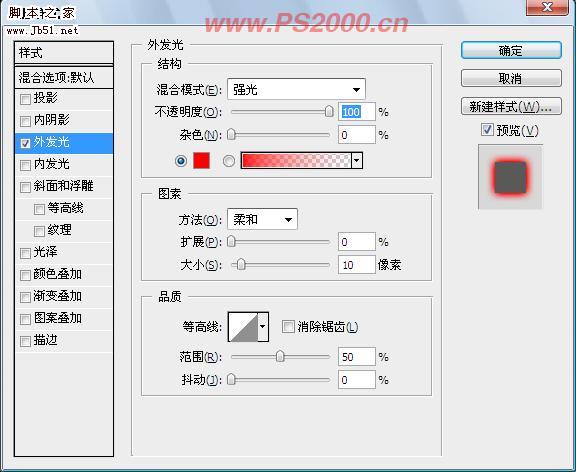
3、添加内发光样式。
 4、按Ctrl+A全选,按Delete删除白色线条,只保留图层样式。
4、按Ctrl+A全选,按Delete删除白色线条,只保留图层样式。 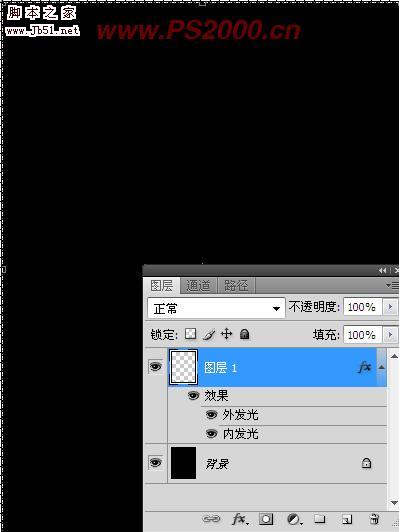
5、打开龙素材图片,编辑—定义为画笔预设。

6、回到刚刚的黑色文档,选择画笔工具,选择刚刚定义的龙画笔。
 7、将前景色设为白色,按下鼠标后就会看到火龙的效果,是不是很简单呢?
7、将前景色设为白色,按下鼠标后就会看到火龙的效果,是不是很简单呢? 
8、使用人物制作的效果。

幽灵资源网 Design By www.bzswh.com
广告合作:本站广告合作请联系QQ:858582 申请时备注:广告合作(否则不回)
免责声明:本站文章均来自网站采集或用户投稿,网站不提供任何软件下载或自行开发的软件! 如有用户或公司发现本站内容信息存在侵权行为,请邮件告知! 858582#qq.com
免责声明:本站文章均来自网站采集或用户投稿,网站不提供任何软件下载或自行开发的软件! 如有用户或公司发现本站内容信息存在侵权行为,请邮件告知! 858582#qq.com
幽灵资源网 Design By www.bzswh.com
暂无评论...
P70系列延期,华为新旗舰将在下月发布
3月20日消息,近期博主@数码闲聊站 透露,原定三月份发布的华为新旗舰P70系列延期发布,预计4月份上市。
而博主@定焦数码 爆料,华为的P70系列在定位上已经超过了Mate60,成为了重要的旗舰系列之一。它肩负着重返影像领域顶尖的使命。那么这次P70会带来哪些令人惊艳的创新呢?
根据目前爆料的消息来看,华为P70系列将推出三个版本,其中P70和P70 Pro采用了三角形的摄像头模组设计,而P70 Art则采用了与上一代P60 Art相似的不规则形状设计。这样的外观是否好看见仁见智,但辨识度绝对拉满。
